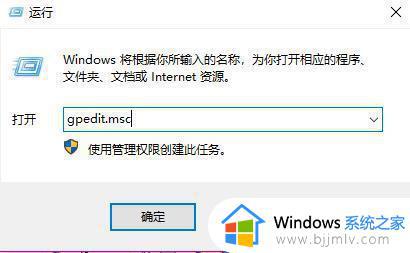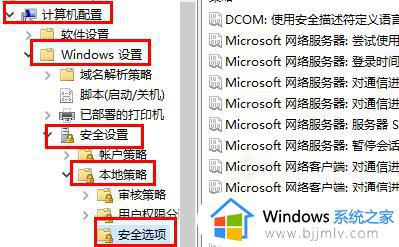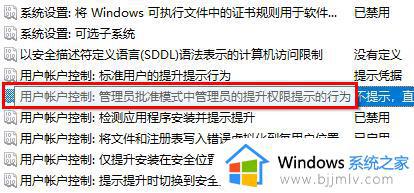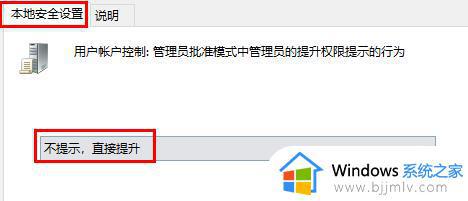win11电脑提示内置管理员无法激活此应用如何处理 |
您所在的位置:网站首页 › 内置管理员无法激活此应用什么意思 › win11电脑提示内置管理员无法激活此应用如何处理 |
win11电脑提示内置管理员无法激活此应用如何处理
|
在使用win11系统时,你可能会遇到一个问题,即提示内置管理员无法激活某个应用程序,这个问题可能会让你感到困惑和烦恼,不知道该如何解决。下面我将为你介绍win11电脑提示内置管理员无法激活此应用如何处理,让我们一起来看看吧! 解决方法: 1、"win+R"快捷键开启运行,输入"gpedit.msc"。
2、进入到新的窗口界面后,依次点击左侧栏中的"计算机配置——Windows设置——安全设置——本地策略——安全选项"。
3、随后找到右侧中的"用户账户控制:管理员批准模式中管理员的提升权限提示的行为"双击打开。
4、然后在打开的窗口界面中,选择"不提示,直接提升",最后点击确定就可以了。
以上就是win11电脑提示内置管理员无法激活此应用如何处理的全部内容,如果你遇到相同问题,可以参考本文中介绍的步骤来修复,希望对大家有所帮助。 |
【本文地址】
今日新闻 |
推荐新闻 |